Tee puuttuvan Nvcpl.dll-tiedoston vianmääritys suorittamalla virustarkistukset
- Nvcpl.dll on välttämätön Windows-tiedosto ja voi aiheuttaa ongelmia, jos se puuttuu.
- Tiedosto voi kadota Nvidia-näytönohjaimen ongelmien vuoksi.
- Näytönohjaimen ohjaimen asennuksen poistamisen ja uudelleenasentamisen pitäisi auttaa tämän virheen vianmäärityksessä.
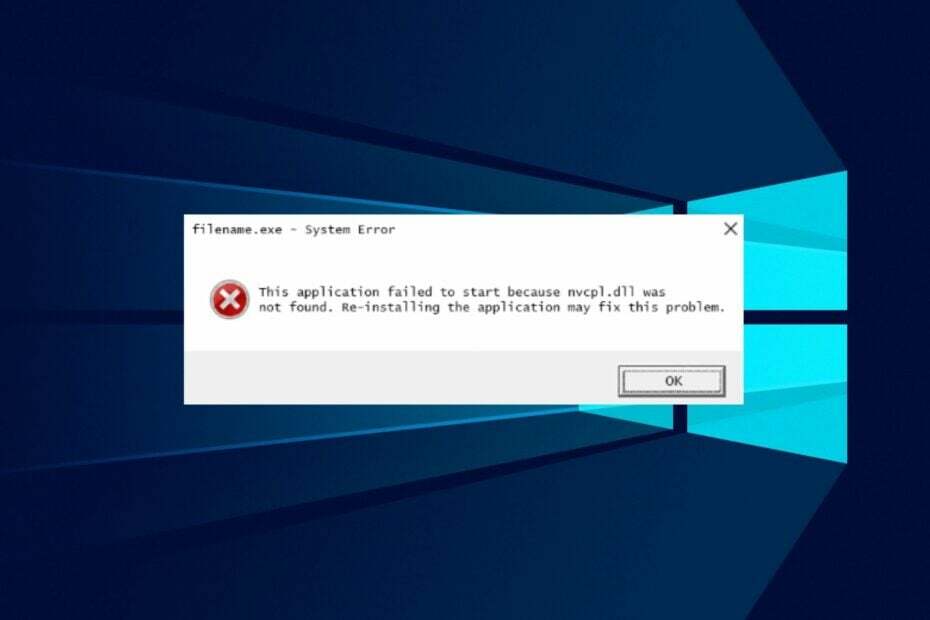
XASENNA NAPSAUTTAMALLA LATAA TIEDOSTOA
- Lataa ja asenna Fortect tietokoneellasi.
- Käynnistä työkalu ja Aloita skannaus löytääksesi DLL-tiedostoja, jotka voivat aiheuttaa tietokoneongelmia.
- Napsauta hiiren kakkospainikkeella Aloita korjaus korvata rikkinäiset DLL-tiedostot toimivilla versioilla.
- Fortectin on ladannut 0 lukijat tässä kuussa.
Jotkut lukijoistamme valittivat äskettäin Nvcpl.dll-virheestä, joka osoitti, että tiedosto puuttuu tai sitä ei löydy. Koska se on Windows-käyttöjärjestelmän olennainen järjestelmätiedosto, se voi vaikuttaa järjestelmän suorituskykyyn. Siksi tässä artikkelissa käydään läpi virheen syy ja tapoja ratkaista se.
Lisäksi meillä on yksityiskohtainen opas aiheesta puuttuvat DLL-tiedostot ja kuinka asentaa ja korjata virheet Windows 11:ssä.
Miksi nvcpl.dll puuttuu?
Monet tekijät voivat aiheuttaa sen, että Nvcpl.dll-tiedosto puuttuu tietokoneeltasi. Joitakin merkittäviä ovat:
- Ongelmia viimeaikaisissa järjestelmämuutoksissa – Viallisten Windows-käyttöjärjestelmän ja ohjainpäivitysten asentaminen voi vaikuttaa tietokoneessa olevien komponenttien toimintaan.
- Ongelmia Nvidia-näytönohjaimessa: Nvidia-kortin yhteensopimattomuusongelmat, korruptoitunut kuljettaja, käynnistysjärjestyksen muutos ja jopa BIOSiin liittyvät ongelmat voivat aiheuttaa tämän virheilmoituksen.
- Ohjelmien asennuksen poistaminen tai asennus – Nvcpl.dll-tiedosto voi kadota, kun poistat siitä vastuussa olevia ohjelmia, jolloin ne katoavat.
Nämä syyt voivat vaihdella eri tietokoneissa olosuhteiden mukaan. Voit kuitenkin korjata ongelman noudattamalla vianetsintävaiheita, joista keskustelemme, kun jatkamme tätä opasta.
Voit lukea aiheesta puuttuvat Dll-tiedostot Windows 10:ssä ja opi, mikä aiheuttaa ongelman ja tapoja korjata se:
Mitä voin tehdä, jos nvcpl.dll puuttuu?
1. Käytä erityistä DLL-korjausohjelmaa
Nvcpl.dll on Nvidia-ohjauspaneeli Nvidia-pohjaiselle näytönohjaimellesi. Sen DLL-tiedostojen puuttuminen tietokoneelta voi aiheuttaa valtavia ongelmia sen toiminnassa. Valitettavasti DLL-tiedoston korjaaminen voi olla vaikeaa, jos et ole perehtynyt tekniseen ympäristöön.
Lisäksi tiedoston korjaaminen ilman asianmukaista ymmärrystä voi johtaa mahdollisiin tietoturvaongelmiin ja tietoturvaloukkauksiin. Joten suosittelemme korjaamaan Nvcpl.dll-tiedoston käyttämällä a DLL korjaustyökalu.
Se on helppokäyttöinen ratkaisu, joka voi korjata 100 % puuttuvien tai vioittuneiden Windows DLL -tiedostojen ongelmista. Se skannaa ja korjaa ongelman automaattisesti.
2. Poista ja asenna Nvidia-ohjain uudelleen
- Napsauta hiiren kakkospainikkeella Aloitusvalikko ja valitse Laitehallinta.
- Laajenna Näytön sovitin, valitse omasi Nvidia ajuri, napsauta sitä hiiren kakkospainikkeella ja valitse Poista laite.

- Vahvista prosessi napsauttamalla Poista asennus.

- Siirry sitten kohtaan Nvidia-ohjaimen lataus sivu. Syötä tietokoneesi tiedot ja napsauta Hae.

- Etsi ohjain ja napsauta ladata.
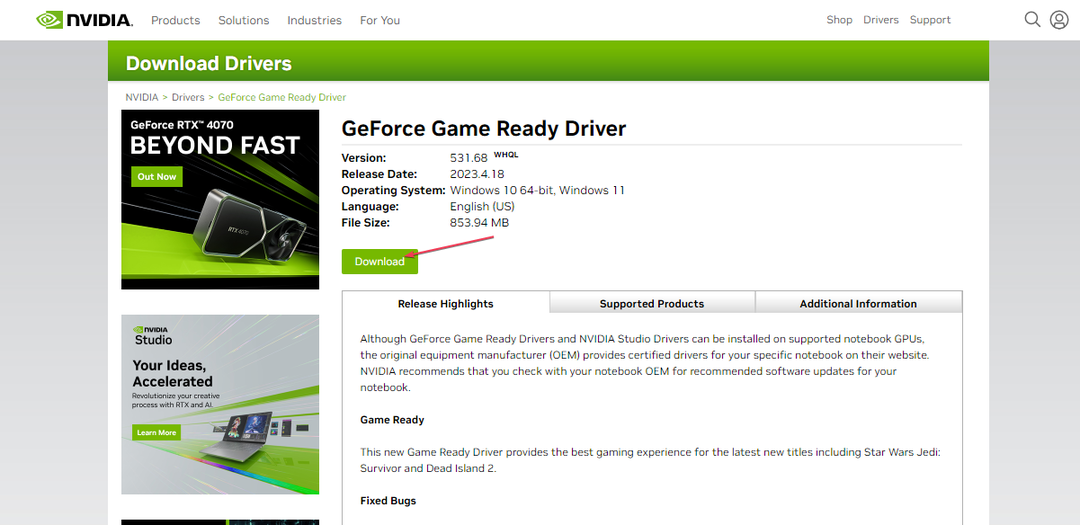
- Kaksoisnapsauta ladattua tiedostoa ja asenna ohjain uudelleen noudattamalla asennusohjelman ohjeita.
Tämän pitäisi korjata yhteensopimattomuusongelmat, jotka aiheuttavat puuttuvan Nvidia DLL -virheen. Voit myös yrittää poistaa virheen ilmoittaneen ohjelmiston ja asentaa sen uudelleen Nvidia-laiteohjaimen onnistuneen asennuksen jälkeen.
- MSVCP140_1.dll ei löytynyt: 6 tapaa korjata tämä virhe
- Korjaus: 0x80042308 Järjestelmän palautuksen virhekoodi
- Steamclient64.dll ei löydy: kuinka korjata tai ladata se uudelleen
- Codex64.dll ei löytynyt: 4 tapaa korjata se
3. Suorita System File Checker (SFC) ja DISM-tarkistukset
- Napsauta hiiren vasemmalla painikkeella alkaa -painiketta, kirjoita komentokehote, ja valitse Suorita järjestelmänvalvojana.
- Klikkaus Joo päällä Käyttäjätilien valvonta kehote.
- Kirjoita seuraava ja paina Tulla sisään:
sfc /scannow
- Suorita seuraava komento ja paina Tulla sisään:
DISM /Online /Cleanup-Image /RestoreHealth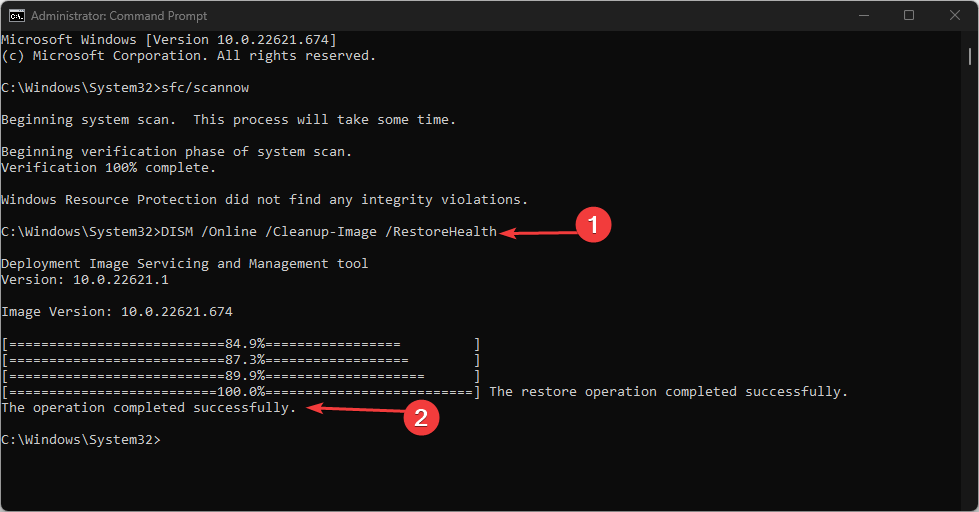
- Käynnistä tietokoneesi uudelleen ja tarkista, ilmestyykö Nvcpl.dll puuttuva tiedosto -virhe uudelleen.
Järjestelmätiedostojen tarkistuksen suorittaminen löytää ja korjata vioittuneet tiedostot aiheuttaa sen, että Nvcpl.dll-tiedosto puuttuu tai järjestelmä ei voi sitä käyttää.
Katso artikkelistamme, mitä tehdä, jos mitään ei tapahdu, kun valitset Suorita järjestelmänvalvojana Windows 11:ssä.
Lopuksi lukijamme saattavat olla kiinnostuneita lukemaan aiheesta D3d9.dll-tiedosto puuttuu ja kuinka korjata se. Voit myös lukea korjaamisesta Docagent.dll -virheet tietokoneellasi.
Jos sinulla on lisäkysymyksiä tai ehdotuksia, laita ne ystävällisesti kommenttiosioon.
Onko sinulla edelleen ongelmia?
Sponsoroitu
Jos yllä olevat ehdotukset eivät ratkaisseet ongelmaasi, tietokoneessasi saattaa esiintyä vakavampia Windows-ongelmia. Suosittelemme valitsemaan all-in-one-ratkaisun, kuten Fortect korjata ongelmat tehokkaasti. Asennuksen jälkeen napsauta vain Näytä&Korjaa -painiketta ja paina sitten Aloita korjaus.
![Vender.dll-lataus epäonnistui, asenna VGA-ajuri [Korjaa]](/f/37872edd5e0f6082afb5f46abe945b3d.png?width=300&height=460)
![Viallisen moduulin nimi KernelBase.dll kaatuvat sovellukset [Korjaa]](/f/eae83ff8d59a0819a5c99a84c46c43d4.png?width=300&height=460)
